● Loại ngày nghỉ
Giới thiệu: Trong phần này bạn có thể thiết lập các loại nghỉ phép khác nhau cho nhân viên xin phép nghỉ (VD: Phép tiêu chuẩn, phép thai sản, hiếu hỉ,..)
Các bước:
Bước 1: Đăng nhập vào Web và vào mục Avatar phía trên bên phải.

Bước 2: Chọn mục Cài đặt.

Bước 3: Chọn mục nghỉ phép
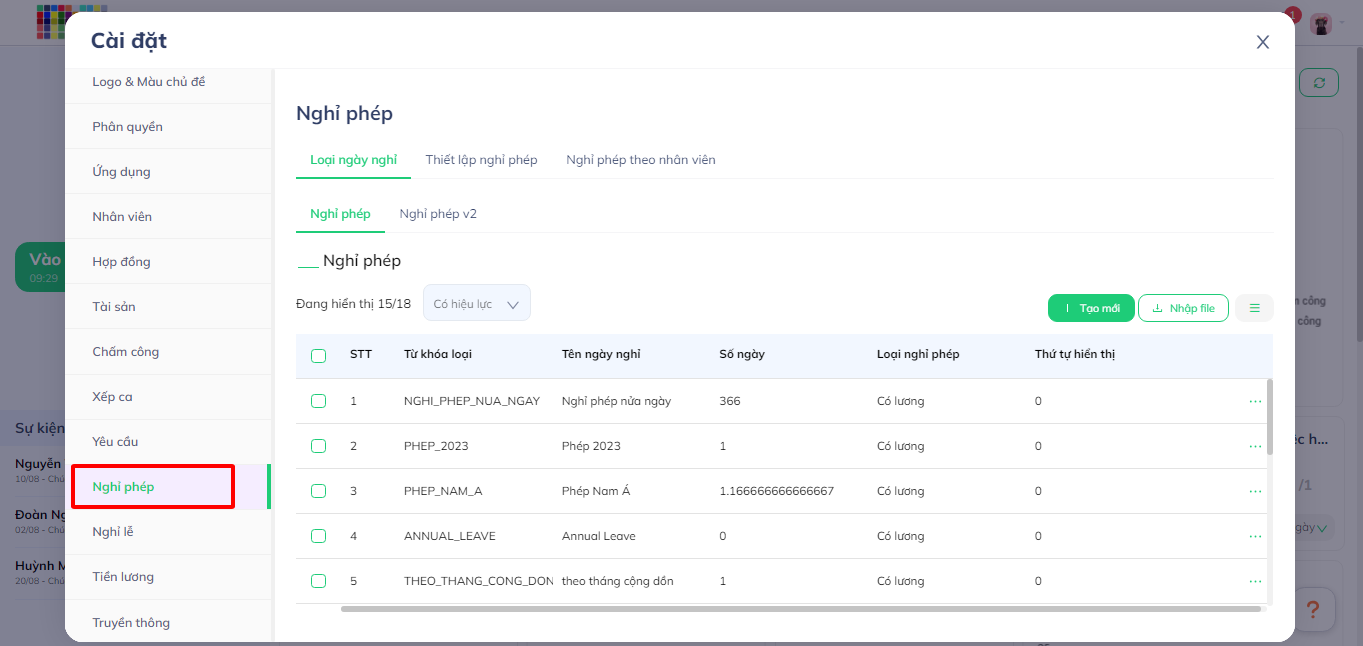
Bước 4: Chọn Loại nghỉ phép -> tạo mới
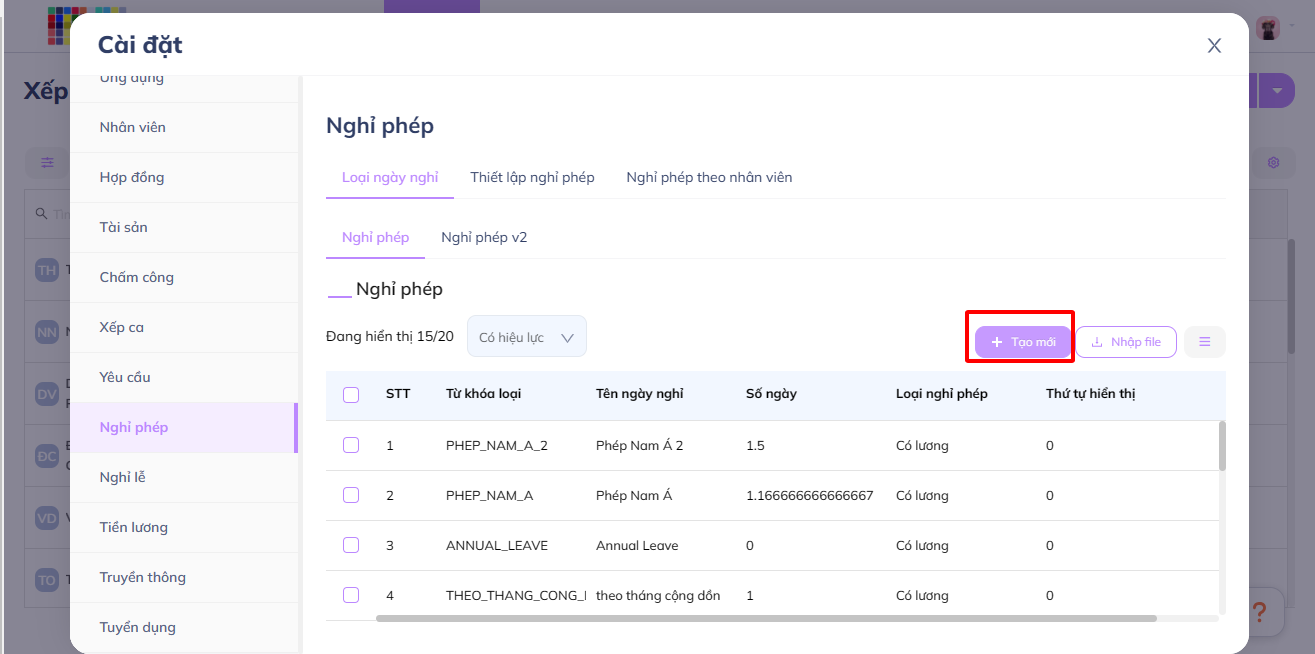
Bước 5: Điền các thông tin cần thiết và nhấn Tạo mới
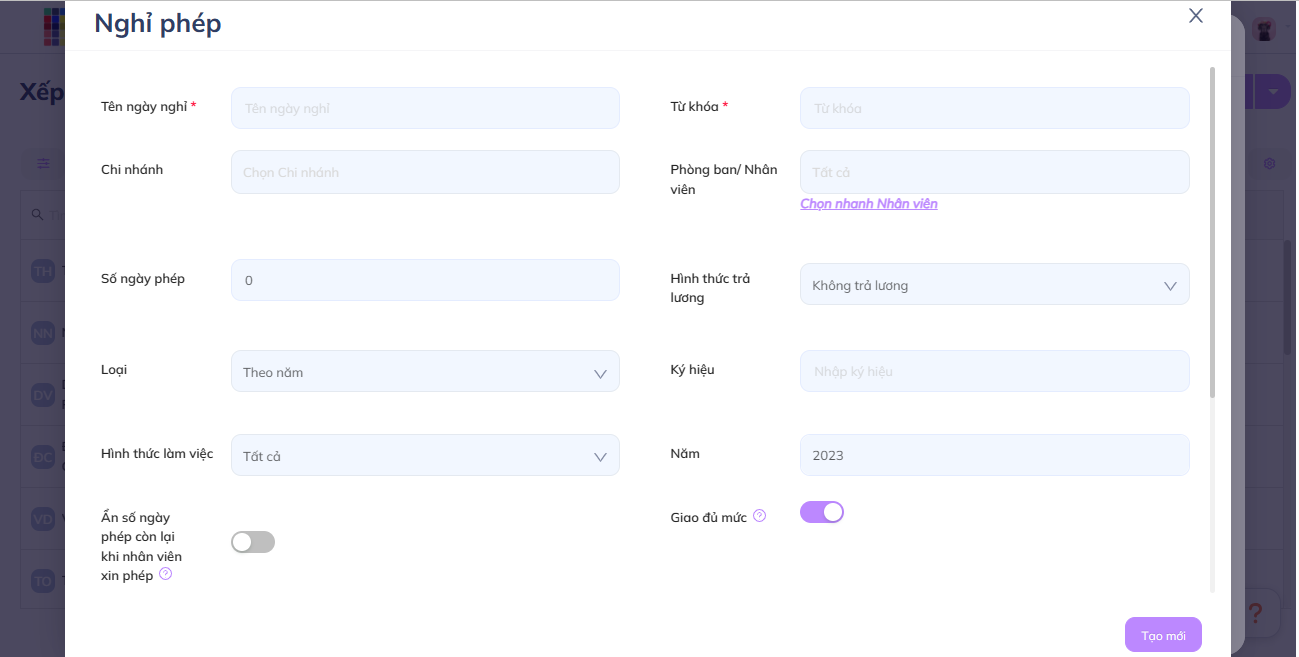
Lưu ý:
- Tên ngày nghỉ: Bạn có thể đặt tên ngày nghỉ theo ý muốn.
- Từ khoá: Hệ thống sẽ tự động sinh từ khoá khi bạn điền Tên loại ngày nghỉ. Hoặc bạn cũng có thể sửa lại từ khoá theo ý muốn (Lưu ý: từ khoá phải được viết in hoa, không dấu, và không khoảng cách).
- Số ngày: Nhập số ngày phép được cấp cho loại ngày nghỉ này. (Lưu ý: Trong trường hợp bạn điền 0 ngày thì nhân viên sẽ không thể sử dụng loại phép này để xin vì không có số ngày được cấp cụ thể).
- Phòng ban/Nhân viên: Bạn có thể chọn áp dụng loại phép này cho cụ thể 1 số Phòng ban hoặc Chọn nhanh Nhân viên nếu muốn.
- Hình thức trả lương: Hệ thống có 2 hình thức mặc định cho bạn chọn: Có trả lương và Không trả lương.
- Loại: Hệ thống có 2 loại mặc định cho bạn chọn: Theo năm và Theo tháng.
- Hình thức làm việc: chọn áp dụng cho loại hình thức làm việc mà bạn muốn
- Cộng dồn: Chế độ này được sử dụng cho Loại phép Theo tháng.
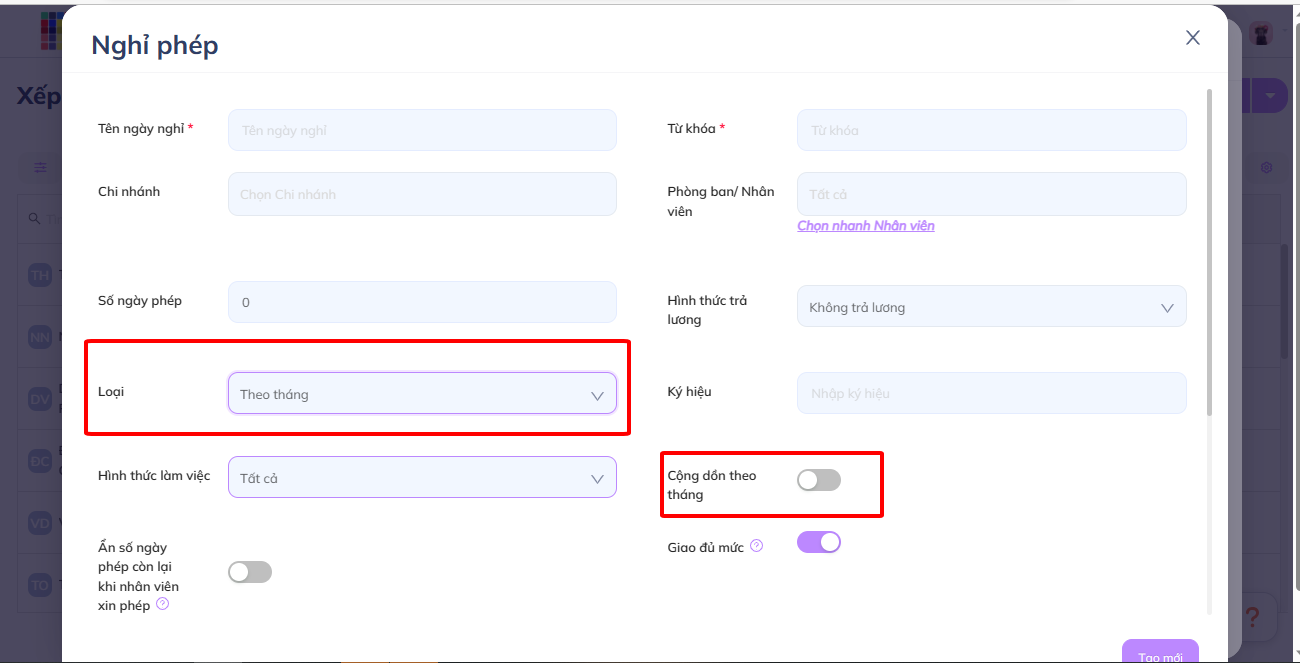
- Trường hợp 1- Loại phép cấp 1 ngày/tháng và không bật Cộng dồn: Phần mềm sẽ tự động cấp 1 ngày phép vào đầu mỗi tháng cho nhân viên. Nếu tháng nào nhân viên không sử dụng 1 ngày phép đó thì xem như sẽ mất và qua tháng kế tiếp sẽ được cấp mới 1 ngày phép.
- Trường hợp 2 - Loại phép cấp 1 ngày/tháng và có bật Cộng dồn: Phần mềm sẽ tự động cấp 1 ngày phép vào đầu mỗi tháng cho nhân viên. Nếu tháng nào nhân viên không sử dụng 1 ngày phép đó thì sẽ được cộng dồn qua tháng kế tiếp.
- Giao đủ mức: Cho phép giao đủ số ngày phép cho một nhân viên (kể cả nhân viên mới).
- Ngày hết hạn: Bạn có thể đặt ngày hết hạn cho loại phép này. Trong trường hợp loại phép có cộng dồn số phép từ năm cũ sang năm mới thì khi đến ngày hết hạn, nhân viên sẽ không thể dùng loại phép này để xin nữa.
● Thiết lập nghỉ phép:
Giới thiệu: Ở mục này bạn có thể thiết lập các loại nghỉ phép để nhân viên chọn khi xin nghỉ
Các bước:
Bước 1: Đăng nhập vào Web và vào mục Avatar phía trên bên phải.

Bước 2: Chọn mục Cài đặt.

Bước 3: Chọn mục nghỉ phép
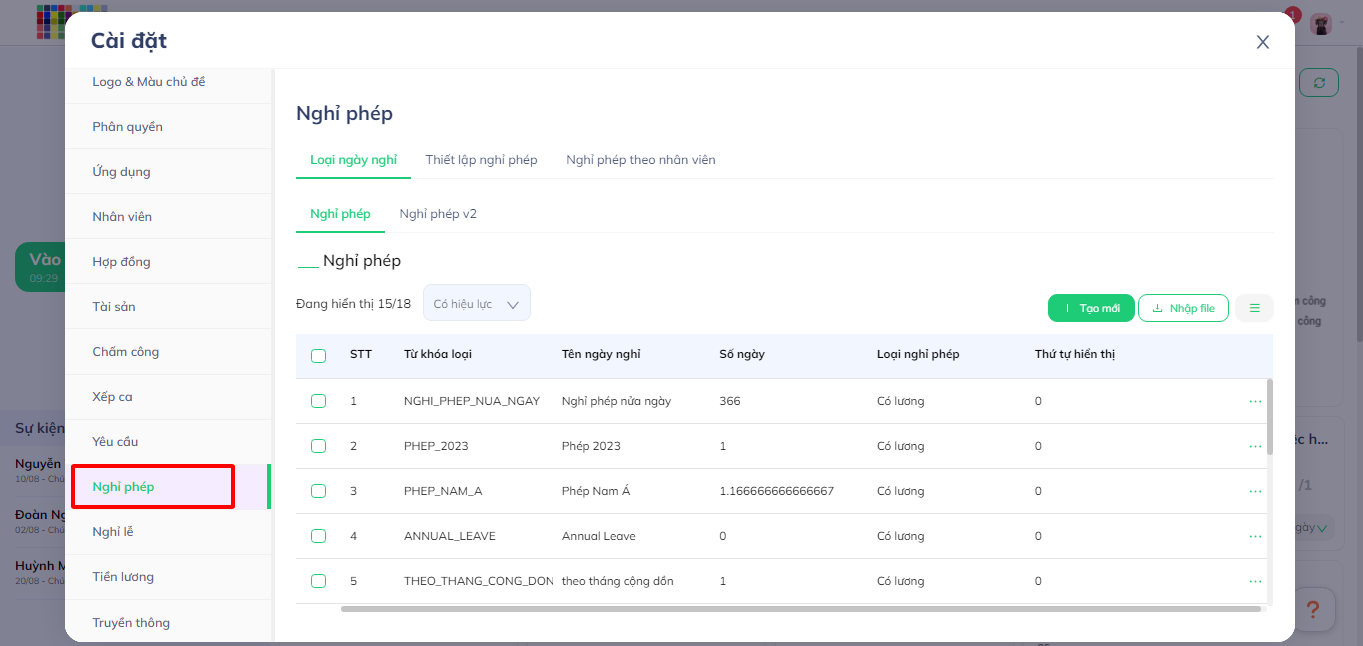
Bước 4: Chọn Thiết lập nghỉ phép

Bước 5: Chọn các loại nghỉ phép để ẩn và nhấn Cập nhật
Lưu ý:
Công nghỉ theo ngày công:
- Phần mềm sẽ trừ số phép dựa trên số công của Ca làm việc mà nhân viên chọn xin nghỉ khi tạo yêu cầu nghỉ phép.
- TH1: Nhân viên A trong ngày có Ca sáng (0.5 công) và Ca chiều (0.5 công), nếu muốn xin nghỉ 1 trong 2 ca thì khi tạo đơn nghỉ phép, nhân viên phải chọn Loại: Trong ngày và chỉ chọn đúng tên Ca nào xin nghỉ. Giả sử nhân viên chọn Loại: 1/2 ngày thì phần mềm sẽ tính số ngày phép là 0.25.
- TH2: Nhân viên A trong ngày có Ca sáng (0.5 công) và Ca chiều (0.5 công), nếu muốn xin nghỉ nguyên ngày thì khi tạo đơn nghỉ phép, nhân viên phải chọn Loại: Trong ngày và chọn cả 2 Ca sáng và Ca chiều.
- TH3: Trên lịch công của nhân viên 2 hoặc nhiều ca làm trong ngày (mỗi ca là 1 công), nếu muốn xin nghỉ nguyên ngày thì khi tạo đơn nghỉ phép, nhân viên phải chọn Loại: Trong ngày và chỉ chọn đúng tên Ca nào xin nghỉ.
- TH4: Đối với nhân viên xin nghỉ nhiều ngày thì khi tạo đơn nghỉ phép, nhân viên chọn Loại: Nhiều ngày và chọn đúng tên các ca làm việc mà nhân viên sẽ nghỉ trong khoảng thời gian đó.
Công nghỉ theo ngày phép:
- TH1: Nhân viên A trong ngày có Ca sáng (0.5 công) và Ca chiều (0.5 công) và muốn nghỉ 1 ca làm, khi tạo nghỉ phép thì chọn Loại: 1/2 ngày và chọn đúng tên Ca nào xin nghỉ.
- TH2: Nhân viên A trong ngày có Ca sáng (0.5 công) và Ca chiều (0.5 công) và muốn xin nghỉ cả ngày thì khi tạo yêu cầu nghỉ phép, nhân viên phải chọn Loại: Trong ngày và chọn cả 2 Ca sáng và Ca chiều.
● Nghỉ phép theo nhân viên
Giới thiệu: Ở mục này bạn có thể theo dõi các ngày nghỉ phép theo từng nhân viên trong khoảng thời gian bạn muốn xem, và có thể xuất file excel để theo dõi.
Các bước:
Bước 1: Đăng nhập vào Web và vào mục Avatar phía trên bên phải.

Bước 2: Chọn mục Cài đặt.

Bước 3: Chọn mục nghỉ phép
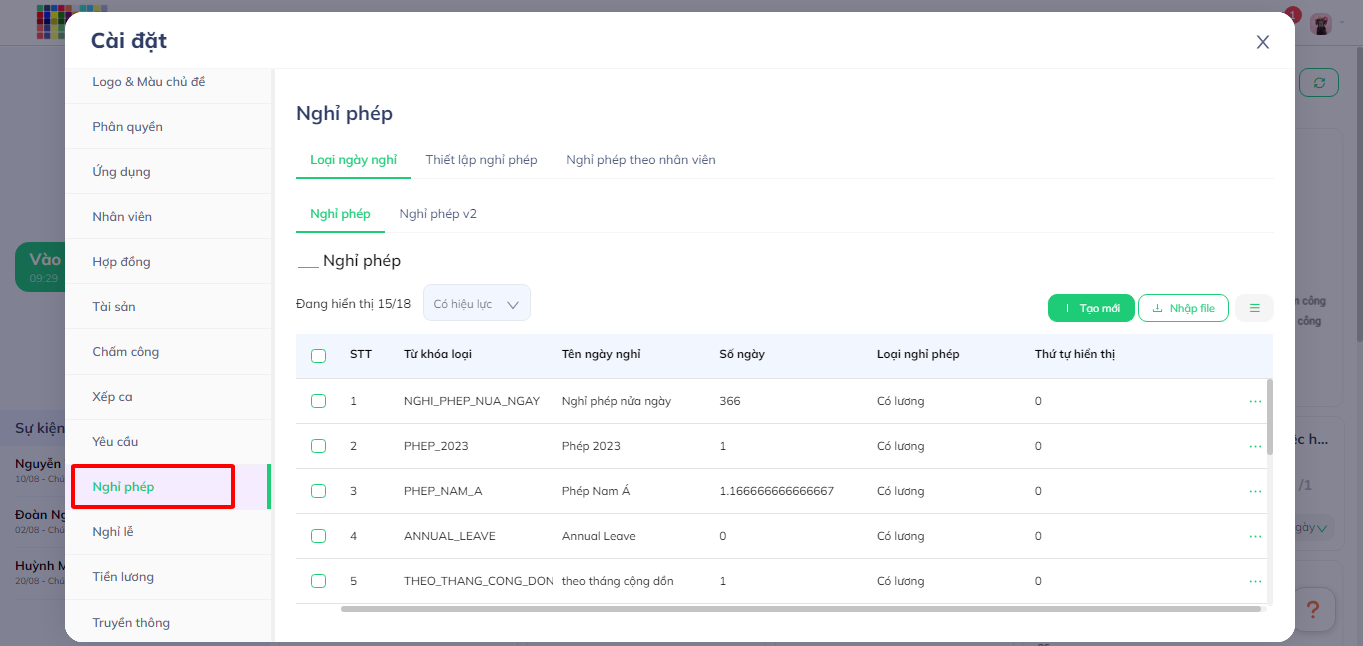
Bước 4: Chọn Nghỉ phép theo nhân viên
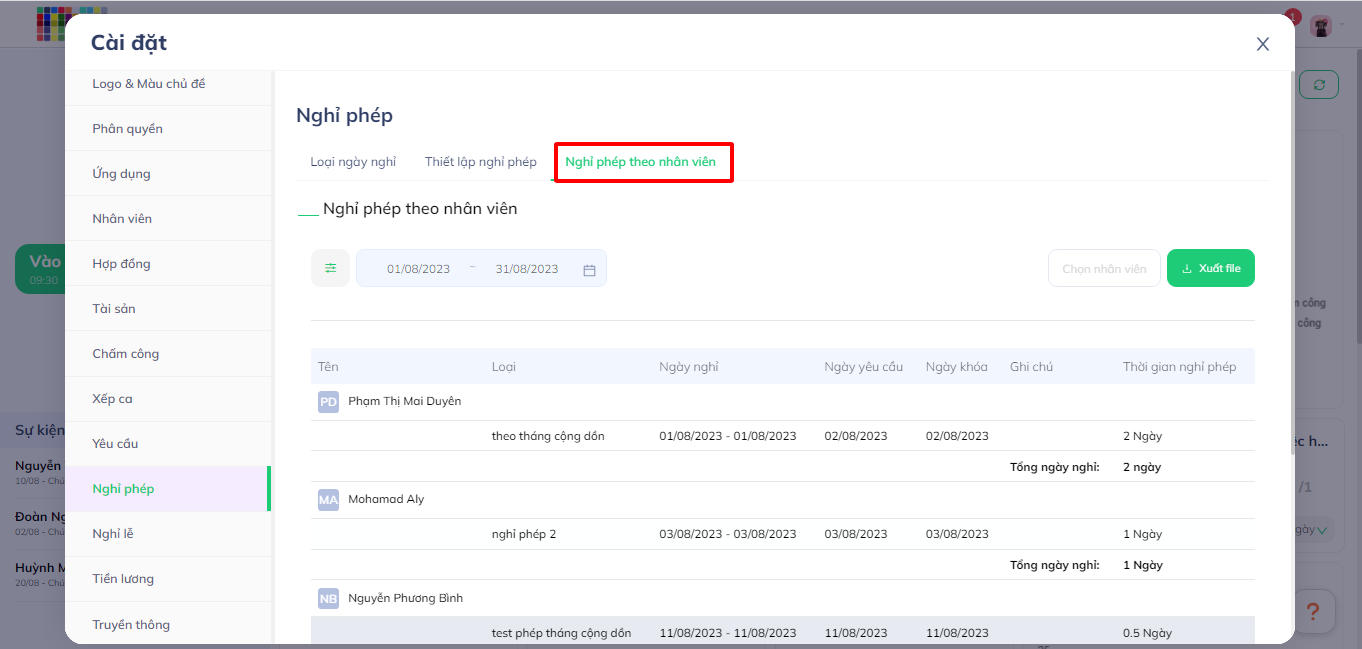
Bước 5: Chọn khoảng thời gian, nhân viên muốn theo dõi và Xuất file
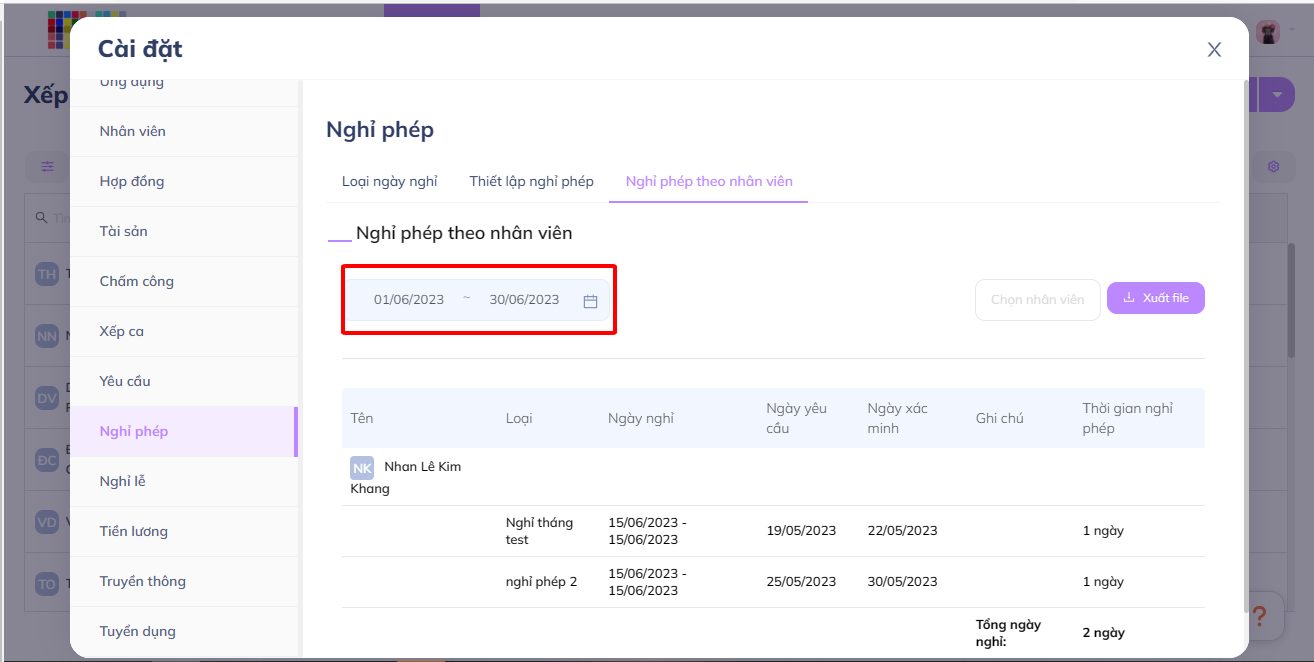
Hỏi đáp:
1.Tôi muốn hệ thống cấp phép giữa tháng chứ không phải cấp ngày đầu tháng thì có được không?
Trả lời: Trường hợp này bạn chọn thiết lập phép V2 và chọn ngày cấp phép mà doanh nghiệp bạn mong muốn.
2. Ban đầu tôi thiết lập chọn cấp phép loại “theo năm” nhưng sau đó doanh nghiệp thay đổi quy định cấp theo tháng nhưng hệ thống không cho chỉnh lại loại phép?
Trả lời: Hệ thống ghi nhận và cấp phép theo quy định đầu tiên mà bạn đã chọn tạo mới, vì vậy nếu thay đổi loại cấp phép thì số ngày đã được cấp ban đầu sẽ bị thay đổi, trường hợp này bạn sẽ đặt ngày hết hạn của loại phép và sau đó tạo mới lại loại phép khác theo quy định mới.